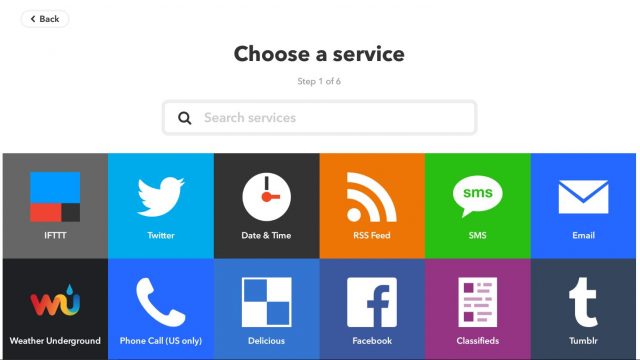きっかけはZOOMでのノートパソコン付属カメラの撮影範囲が狭かったこと
先日ZOOMでけん玉のお試し的ミーティングをやったのですが、ノートパソコンを使っているとどうも画面の有効範囲が狭い。スマホで入ったときのほうがかなり広い範囲が映るし、けん玉をやっている姿を映すには都合が良いことがわかりました。ノートパソコン付属のカメラは、机に置いて会議的な用途であれば全然問題ないのですが、全体を映すにはどうも向いていないようです。
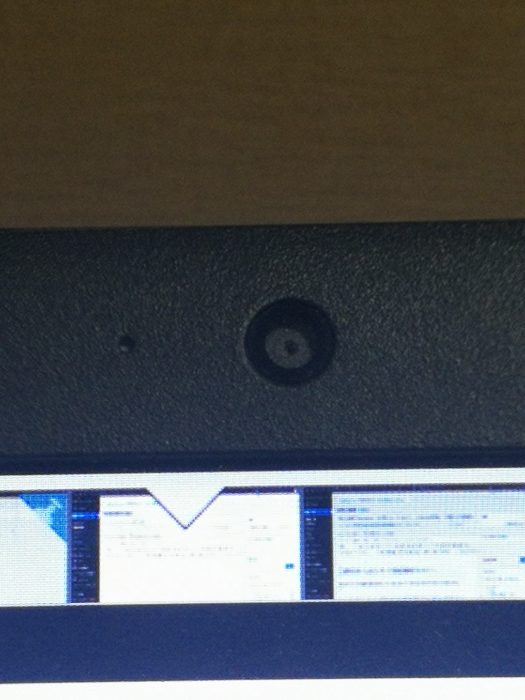
自分がホスト役になる際にはパソコンも使ってテキストメッセージを使うこともしたいし、体全体も映るようにしたい。でもWEBカメラを別途買うのもなあ・・・と思っていたらふと思いつきました。
ビデオカメラかデジカメをWEBカメラにしてパソコンと接続して使えないんだろうか??
手持ちのビデオカメラを確認したところ、どうも対応がしていない模様。
CANONのデジタル一眼レフは最近ベータ版のWEBカメラユーティリティーがでたことがわかりました。ということは、オレのEOS60D使えるんじゃない??

ということでちょっと調べてみることにしました。
EOS60Dは非対応??
ユーティリティーソフトの提供はまだ日本のサイトではなく、アメリカのCANONサイトになる模様。
まずはこちらのサイトにアクセスします。
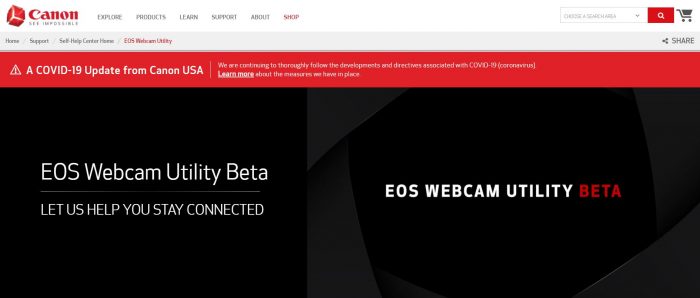
ダウンロードインストラクションを見ると、該当のカメラのEOS Webcam UtilityをダウンロードすればOKらしい。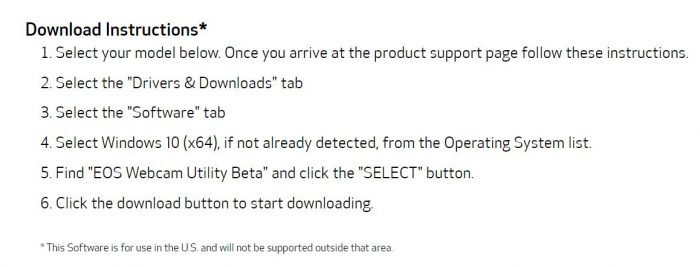
ところがここで悲劇が起こる。
対応しているカメラの種類を見てみると・・・
EOS60Dの名前がないじゃない!!
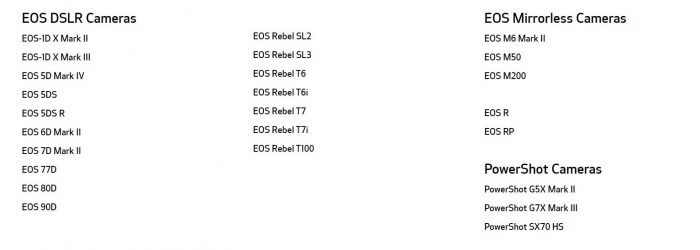
いろいろ調べてみると、EOS60Dでも使えたという未確認情報を発見。ただ、どの機種のユーティリティーをダウンロードしたらいいのかわからない。
とりあえず一つダウンロードして検証してみることにしました。
EOS80Dのユーティリティーをダウンロード
いまいちどれにしていいのかさっぱりわからなかったので、なんとなく雰囲気が似ている(笑)「EOS80D」をチョイスしてみました。
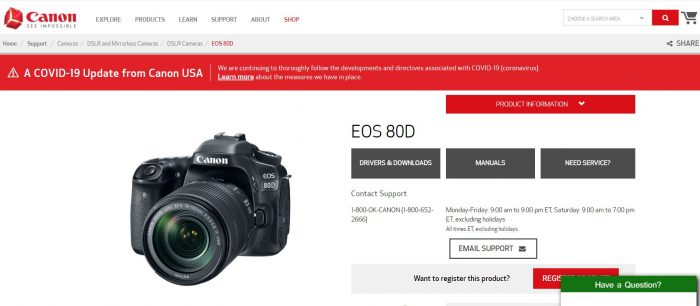
EOS Webcam Utility Beta 0.9.0 for windows を選択します。
どうもまだWINDOWSしか対応していないようです。
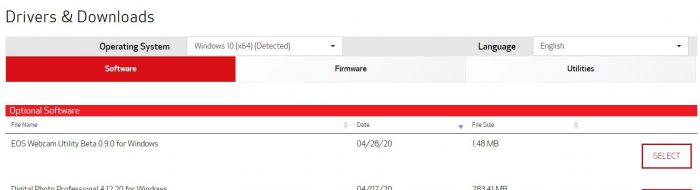
すると「ダウンロード」がでてくるので、ダウンロードを開始します。
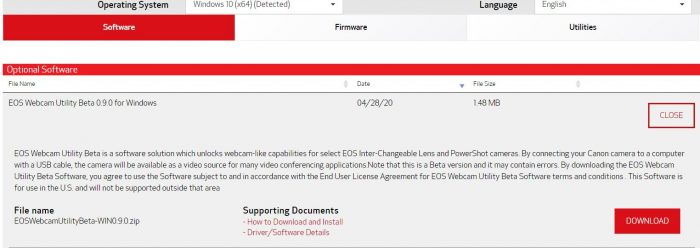
ファイルのダウンロードが始まると、ダウンロードフォルダにファイルがダウンロードされます。
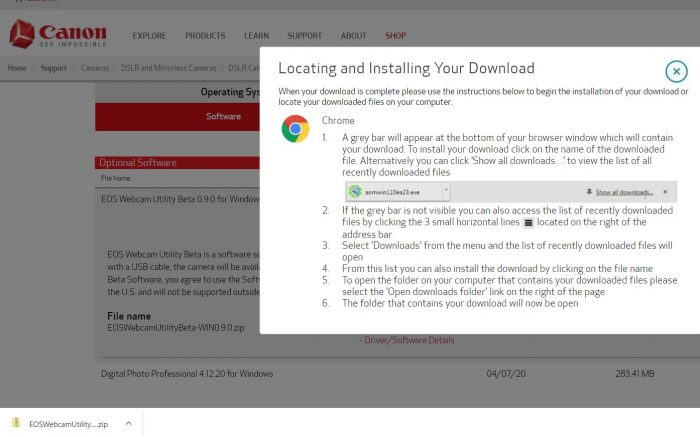
ダウンロードしたファイルをダブルクリックして実行しましょう。するとセットアップがはじまります。
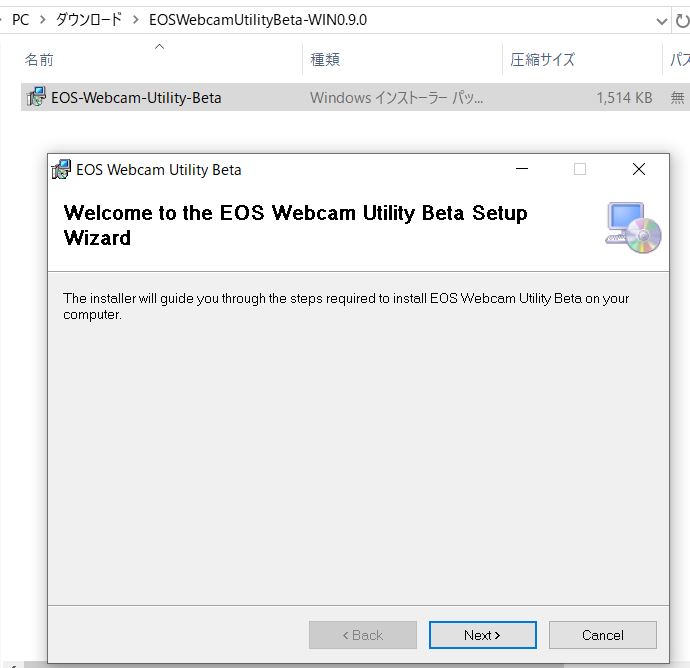
インストールが完了しました。なんだかとてもあっけなかった。
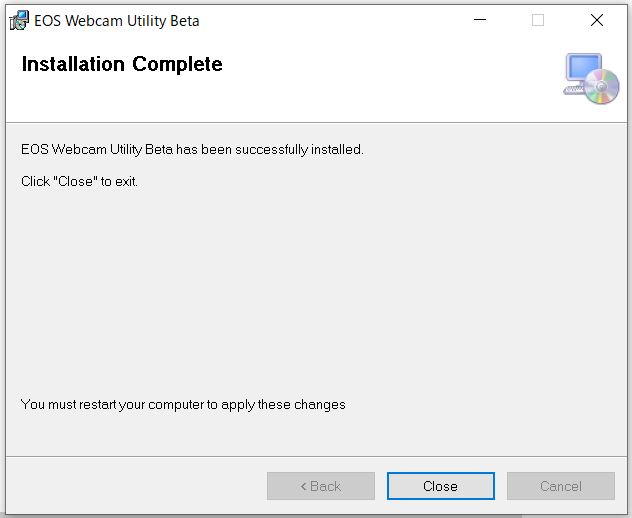
ZOOMを起動、その結果は??
ZOOMを起動してみたところ最初は内蔵のカメラが起動したのですが、左下の「ビデオの停止」の▲をクリックしてEOS Webcam Utility Betaを選択したところ、画面がでてきました。鏡になって逆になっているものの、WEBCAM UTILITYはちゃんと実行されている様子。ただ・・・なぜか画面が映らない。
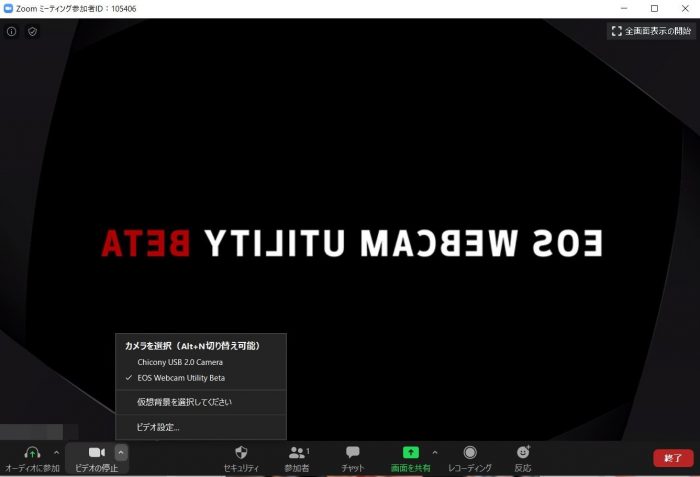
実はパソコンとカメラをHDMIケーブルで接続していたのですが、USBケーブルに変更したところ・・・映った!!
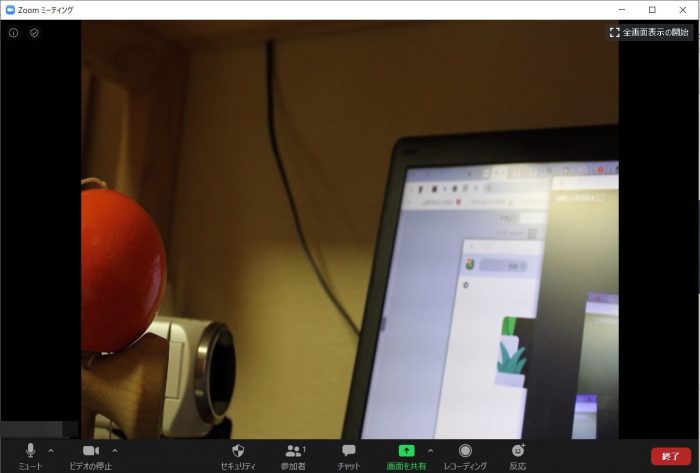
ノートパソコン内蔵のカメラよりもずっと広い範囲が映せるようになりました。さすがデジタル一眼レフ。
あとは小さめの三脚でカメラを固定してあげれば言うこと無しですね。
これでZOOMのカメラが使いやすい状態にすることができました。
家にあるものを工夫して現状よりも少し使い勝手をよくするのは大切。
そしてもう一つ、リングライトがあるとキレイに絵が撮れるのでオススメです。
三脚+リングライト+カメラで最強。
ライティングにはあまり意識が向きませんが、ちょっと意識するだけで別物になるのであわせてやってみてはいかがでしょうか?
にほんブログ村